Linux での複数の mysql5.7.19 (tar.gz) インストールのグラフィック チュートリアルの詳細な例
Linux に MySQL-5.7.19 バージョンを初めてインストールする初心者向けのチュートリアルについては、前の記事を読んでください。すでにインストール方法を知っている場合は、この記事を読んで Linux に複数の mysql-5.7.19 をインストールしてください。この記事では主に Linux での mysql5.7.19tar.gz のインストール チュートリアルを詳しく紹介していますので、興味のある方は参考にしていただければ幸いです。
環境: centos 6.5
1-ダウンロード
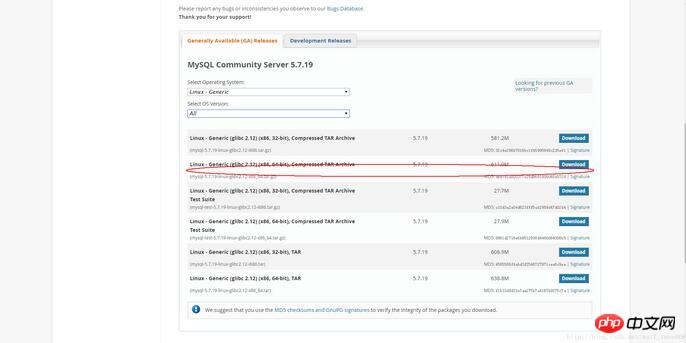
2-ログインをスキップ
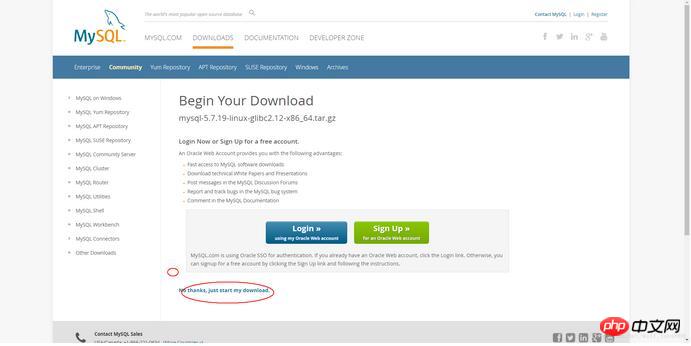
3-1 複数のデータベースをインストールするには、独自の my.cnf を設定する必要があります。 1 つだけインストールしてください。システムがインストールされていない場合は、このコマンドを実行してください
shell> groupadd mysql shell> useradd -r -g mysql -s /bin/false mysql shell> cd /usr/local shell> tar zxvf /path/to/mysql-VERSION-OS.tar.gz shell> ln -s full-path-to-mysql-VERSION-OS mysql shell> cd mysql shell> mkdir mysql-files 查看下有没有data目录如果没有的话增加个命令(mkdir data) shell> chmod 750 mysql-files shell> chown -R mysql . shell> chgrp -R mysql . shell> bin/mysql_install_db --user=mysql # MySQL 5.7.5 shell> bin/mysqld --initialize --user=mysql # MySQL 5.7.6 and up shell> bin/mysql_ssl_rsa_setup # MySQL 5.7.6 and up shell> chown -R root . shell> chown -R mysql data mysql-files shell> bin/mysqld_safe --user=mysql & # Next command is optional shell> cp support-files/mysql.server /etc/init.d/mysql.server
インストール後、ログインステップ 5 に直接ジャンプできます
以下は複数の mysql のインストールについてです:
3-2 複数のデータベースをインストールするには、次のコマンドに従う必要があります:
1-構成ファイル my.cnf を追加します (mysql ディレクトリにコマンド touch my.cnf):
次の構成ファイルは、直接コピーして
に貼り付けることができます。次に、ログ ファイル /xcxyz/log/mysql/error .log を作成します
[mysqld] basedir= /usr/local/mysql-5.7.19-3307 datadir = /usr/local/mysql-5.7.19-3307/data port = 3307 character-set-server=utf8 server_id = 11 #该socket最好指定,不指定的话默认的话 是使用的默认的socket文件 而且登陆数据库的时候会有我下面的问题 socket = /tmp/mysql3307.sock log-error = /xcxyz/log/mysql/error.log pid-file = /usr/local/mysql-5.7.19-3307/data/mysql-5.7.19-3307.pid
2-次のコマンドを実行します
2-1 ユーザー グループを追加します。ユーザーとグループは mysqlosf を使用します。ご自由に
shell> groupadd mysql shell> useradd -r -g mysql -s /bin/false mysql shell> cd /usr/local shell> tar zxvf /path/to/mysql-VERSION-OS.tar.gz
2-2 を作成します。ソフト接続:
shell> ln -s full-path-to-mysql-VERSION-OS mysql shell> cd mysql shell> mkdir mysql-files
データディレクトリがあるか確認する ない場合はコマンド(mkdir data)を追加
2-3 現在のディレクトリを認可する:
shell> chmod 750 mysql-files shell> chown -R mysqlosf . shell> chgrp -R mysqlosf .
2-4 コンパイル
bin/mysqld --defaults-file =/usr/local/full-path-to-mysql-VERSION-OS/my.cnf --initialize --user=mysqlosf
ログ出力を表示します: vi /xcxyz/log/mysql/error.log
2017 -07-24T03:13:47.933684Z 0 [警告] 暗黙的な DEFAULT 値を含む TIMESTAMP は非推奨です。 --explicit_defaults_for_timestamp サーバー オプションを使用してください (詳細についてはドキュメントを参照してください)。
2017-07-24T03:13:49.979892Z 0 [警告] ] InnoDB: 新しいログ ファイルが作成されました、LSN=45790
2017-07 -24T03:13:50.262941Z 0 [警告] InnoDB: 外部キー制約システム テーブルを作成しています。
2017-07-24T03:13:50.330756Z 0 [警告]既存の UUID が見つからないため、このサーバーが初めて起動されたと想定します: 1d702294-701e-11e7-98a1-00163e30bbf6.
2017-07-24T03:13:50.340474Z 0。 [警告] Gtid テーブルを使用する準備ができていません。テーブル 'mysql .gtid_executed' を開くことができません。
2017-07-24T03:13:50.344419Z 1 [注意] root@localhost: jZpgHhigx5>i の一時パスワードが生成されます。 (特に後でパスワードを初期化することが重要です)
2-5 パスワードキーの作成
shell> bin/mysql_ssl_rsa_setup --defaults-file=/usr/local/mysql-5.7.19-3307/my.cnf
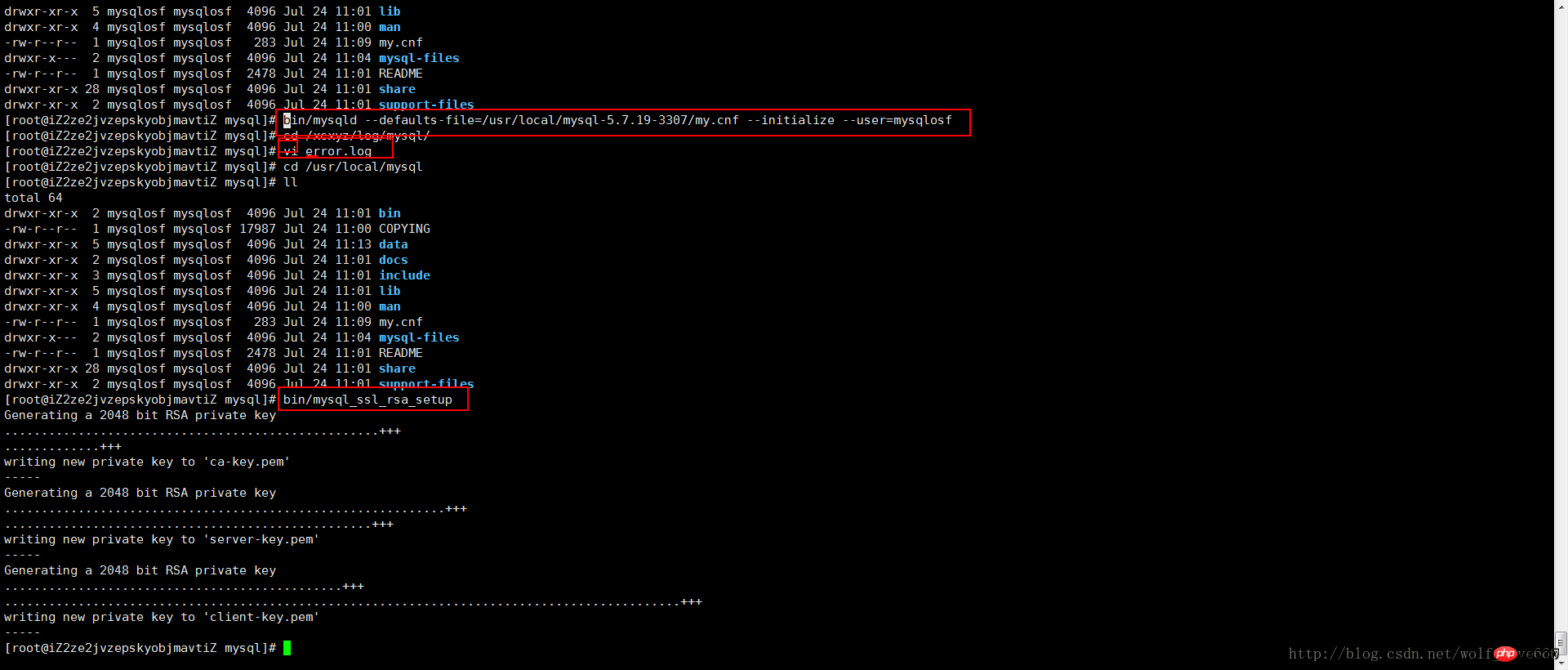
2-6 配布の再認証
shell> chown -R root . shell> chown -R mysql data mysql-files
2-7 バックグラウンドmysql起動
bin/mysqld_safe --defaults-file=/usr/local/full-path-to-mysql-VERSION-OS/my.cnf --user=mysqlosf &
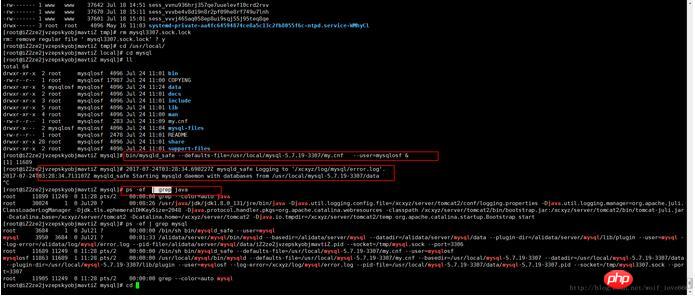
次のコマンドはオプション
shell> cp support-files/mysql.server /etc/init.d/mysql.server
2-8 mysqlが起動しているか確認します ps -ef | grep mysql
4 解決策は一番下にあります
ログインする場合は、一時パスワードを使用して直接ログインし、パスワードを設定できます
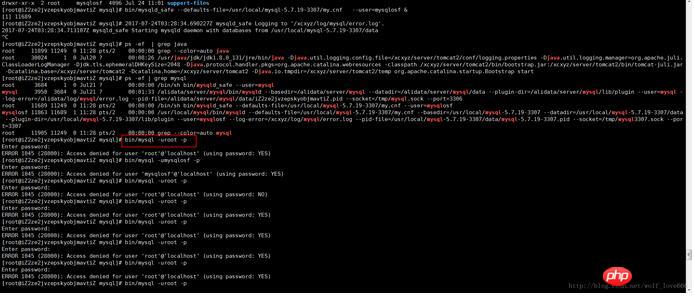 5-MySQL にログインしたら、すぐにパスワードを変更する必要があります。変更しない場合は、操作を実行できません。次のコマンドを実行して、
5-MySQL にログインしたら、すぐにパスワードを変更する必要があります。変更しない場合は、操作を実行できません。次のコマンドを実行して、
'root'@'localhost'
SET PASSWORD = PASSWORD('root'); ALTER USER 'root'@'localhost' PASSWORD EXPIRE NEVER; flush privileges;
grant all privileges on *.* to 'root'@'%' identified by 'root' with grant option;
上記の方法に従い、mysql-5.7.19-linux-glibc2.5-x86_64.tar.gz の解凍とインストールを続け、ポート 3308 と 3309 を設定すると、複数の mysql をインストールできます。
ソリューションのインストール後、ログインできません: 上記の私と同じ場合 理由は、下の赤いボックス内の英語が私のものであるためです。2番目のmysqlはソケットとポートを指定する必要があります。英語の意味は、ソケットを指定しない場合は、複数の mysql をインストールするためデフォルトのソケットが選択されるため、これを指定する必要があります
mysql --socket=/tmp/mysql3307.sock --port=3307 -uroot -p
5 -パスワードをリセットします: 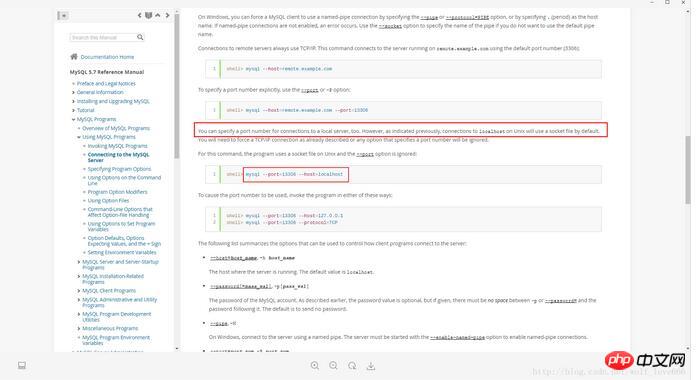
5-1 プロセスを閉じます
kill `cat /usr/local/mysql-5.7.19-3307/data/mysql-5.7.19-3307.pid`
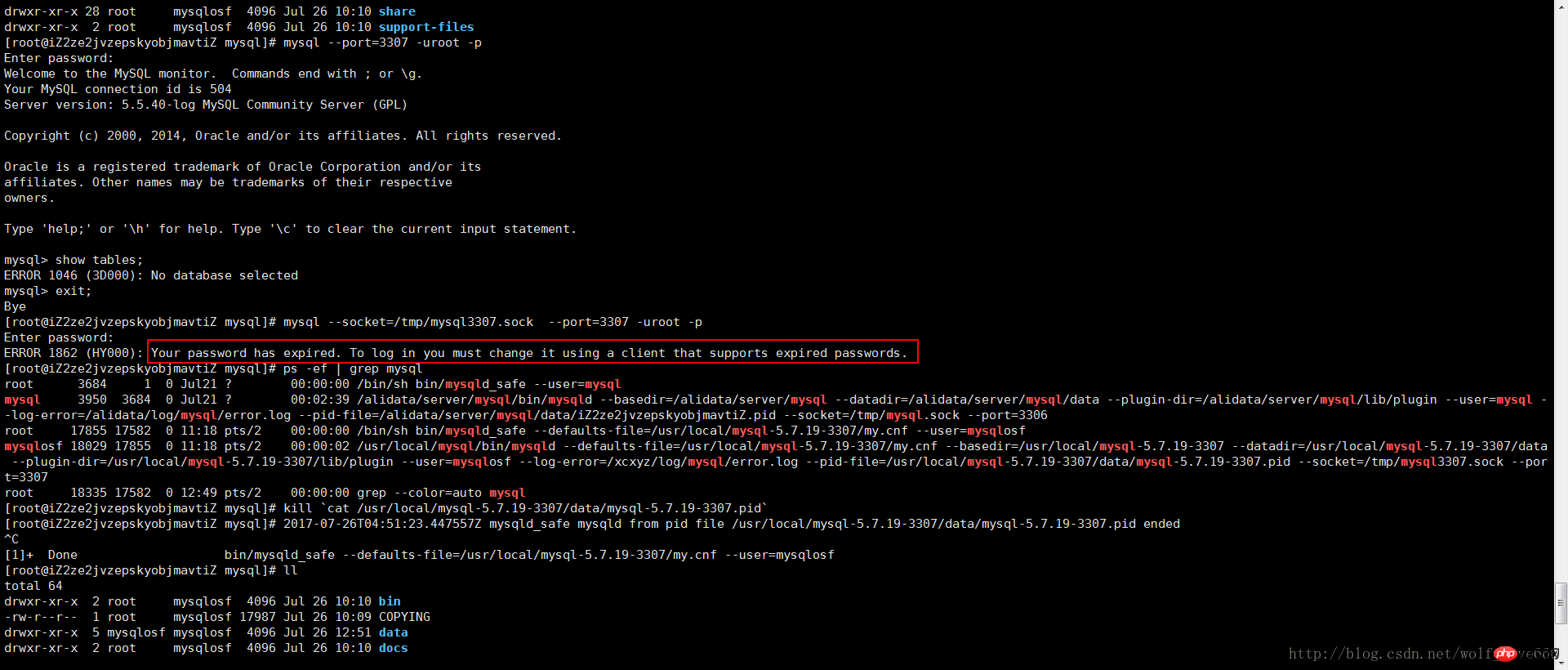
5-2-1文件内容
第一种内容:
ALTER USER 'root'@'localhost' IDENTIFIED BY 'mysqlosf';
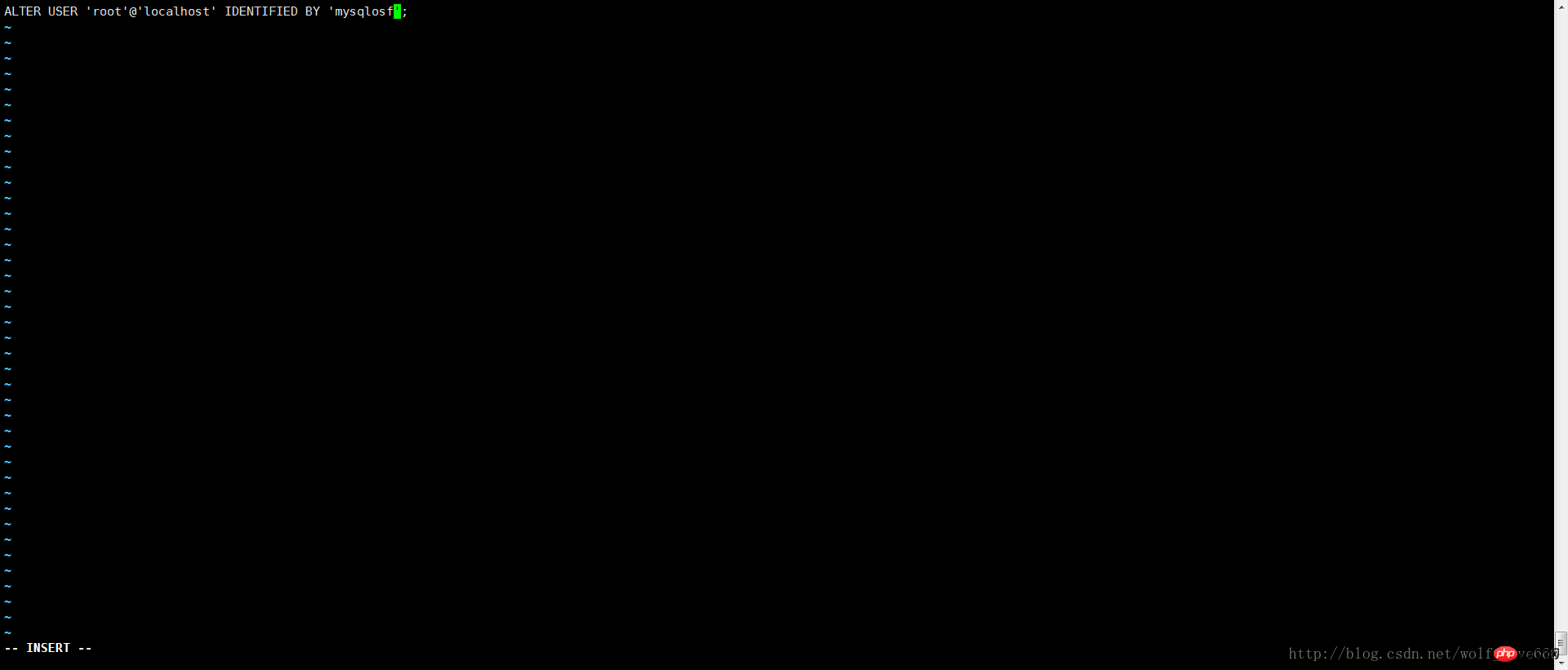
保存内容之后启动
复制代码 代码如下:
bin/mysqld_safe --defaults-file=/usr/local/mysql-5.7.19-3307/my.cnf --init-file=/usr/local/mysql-5.7.19-3307/mysql-init --user=mysqlosf &
如果上述内容不成功选择第二种内容
UPDATE mysql.user SET authentication_string = PASSWORD('MyNewPass'), password_expired = 'N' WHERE User = 'root' AND Host = 'localhost'; FLUSH PRIVILEGES;
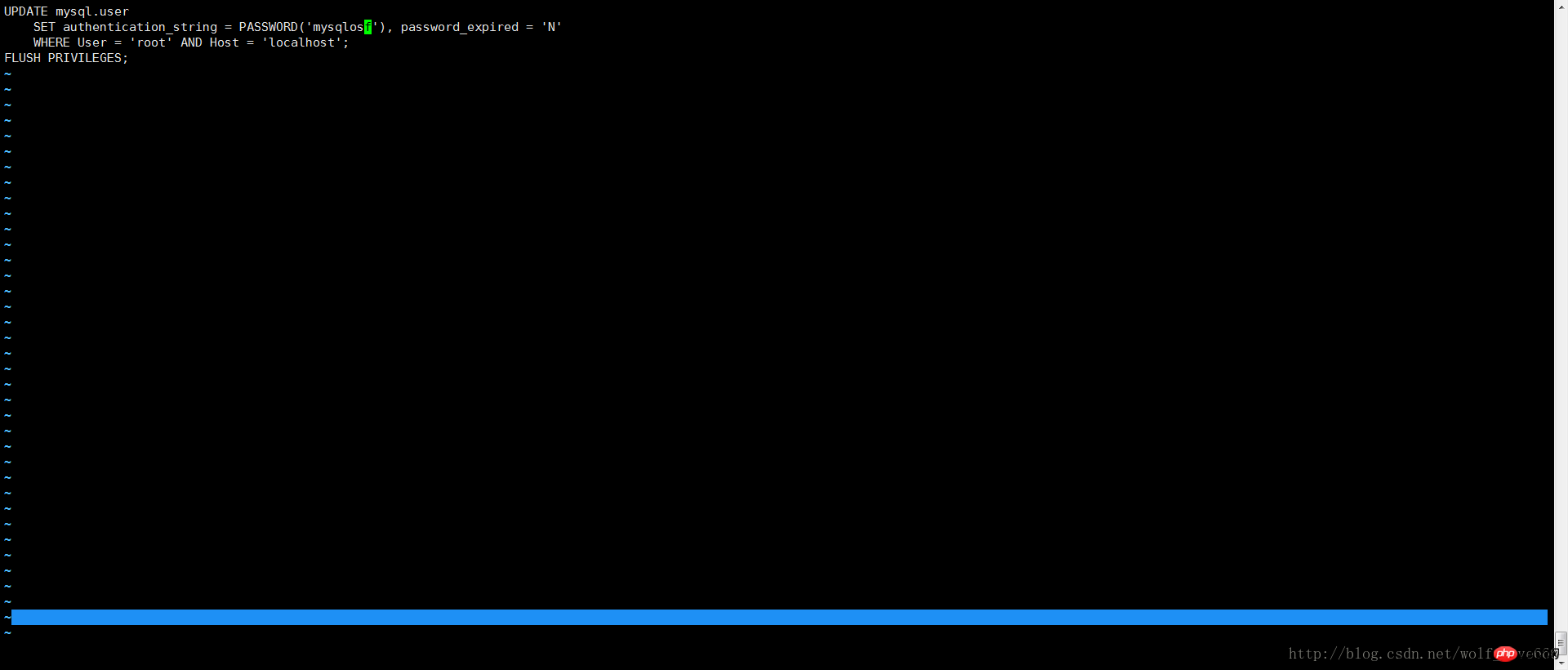
保存内容之后启动
复制代码 代码如下:
bin/mysqld_safe --defaults-file=/usr/local/mysql-5.7.19-3307/my.cnf --init-file=/usr/local/mysql-5.7.19-3307/mysql-init --user=mysqlosf &
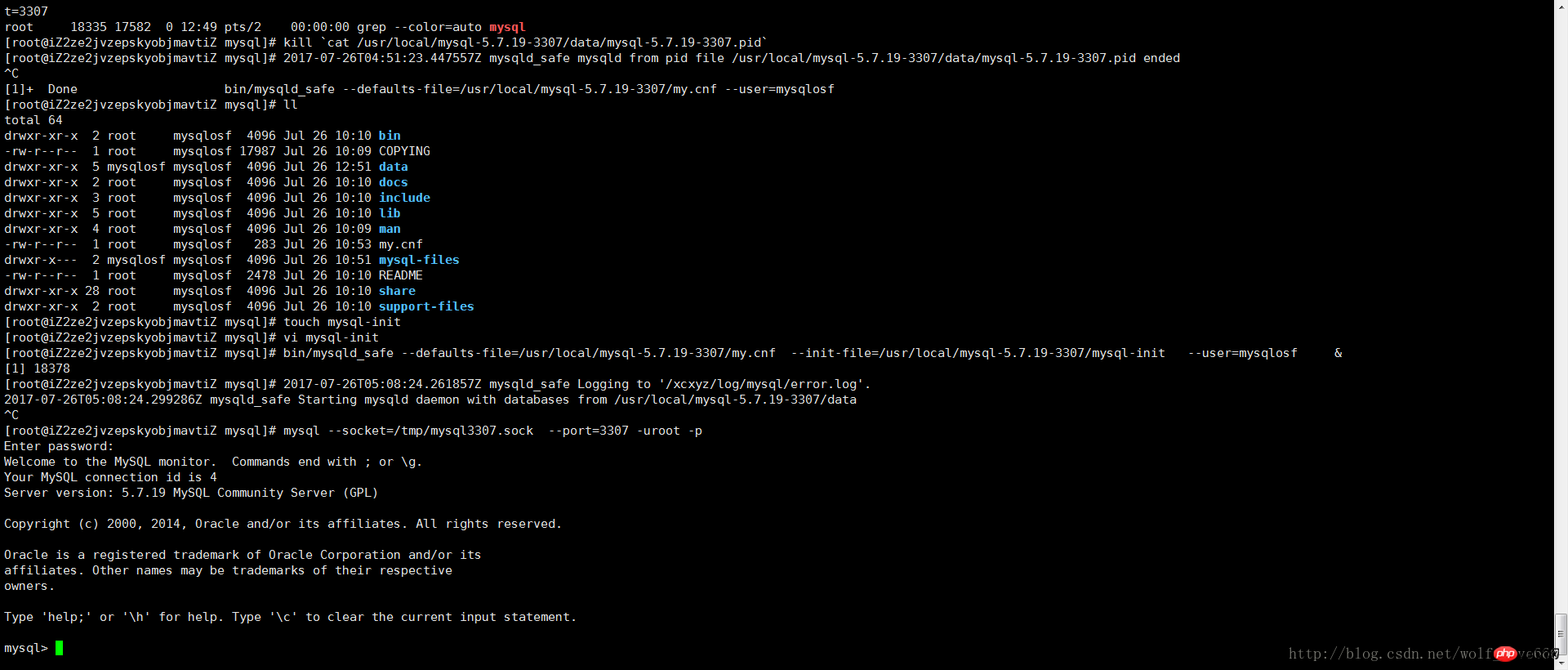
精彩专题分享:mysql不同版本安装教程 mysql5.7各版本安装教程 mysql5.6各版本安装教程
相关推荐:
MySQL5.7.19在Linux下安装出现的问题解决图文详解
以上がLinux での複数の mysql5.7.19 (tar.gz) インストールのグラフィック チュートリアルの詳細な例の詳細内容です。詳細については、PHP 中国語 Web サイトの他の関連記事を参照してください。

ホットAIツール

Undresser.AI Undress
リアルなヌード写真を作成する AI 搭載アプリ

AI Clothes Remover
写真から衣服を削除するオンライン AI ツール。

Undress AI Tool
脱衣画像を無料で

Clothoff.io
AI衣類リムーバー

Video Face Swap
完全無料の AI 顔交換ツールを使用して、あらゆるビデオの顔を簡単に交換できます。

人気の記事

ホットツール

メモ帳++7.3.1
使いやすく無料のコードエディター

SublimeText3 中国語版
中国語版、とても使いやすい

ゼンドスタジオ 13.0.1
強力な PHP 統合開発環境

ドリームウィーバー CS6
ビジュアル Web 開発ツール

SublimeText3 Mac版
神レベルのコード編集ソフト(SublimeText3)

ホットトピック
 7659
7659
 15
15
 1393
1393
 52
52
 1205
1205
 24
24
 91
91
 11
11
 VSCODEに必要なコンピューター構成
Apr 15, 2025 pm 09:48 PM
VSCODEに必要なコンピューター構成
Apr 15, 2025 pm 09:48 PM
VSコードシステムの要件:オペレーティングシステム:オペレーティングシステム:Windows 10以降、MACOS 10.12以上、Linux Distributionプロセッサ:最小1.6 GHz、推奨2.0 GHz以上のメモリ:最小512 MB、推奨4 GB以上のストレージスペース:最低250 MB以上:その他の要件を推奨:安定ネットワーク接続、XORG/WAYLAND(Linux)
 VSCODEは拡張子をインストールできません
Apr 15, 2025 pm 07:18 PM
VSCODEは拡張子をインストールできません
Apr 15, 2025 pm 07:18 PM
VSコード拡張機能のインストールの理由は、ネットワークの不安定性、許可不足、システム互換性の問題、VSコードバージョンが古すぎる、ウイルス対策ソフトウェアまたはファイアウォール干渉です。ネットワーク接続、許可、ログファイル、およびコードの更新、セキュリティソフトウェアの無効化、およびコードまたはコンピューターの再起動を確認することにより、問題を徐々にトラブルシューティングと解決できます。
 vscodeはMacに使用できますか
Apr 15, 2025 pm 07:36 PM
vscodeはMacに使用できますか
Apr 15, 2025 pm 07:36 PM
VSコードはMacで利用できます。強力な拡張機能、GIT統合、ターミナル、デバッガーがあり、豊富なセットアップオプションも提供しています。ただし、特に大規模なプロジェクトまたは非常に専門的な開発の場合、コードと機能的な制限がある場合があります。
 vscodeとは何ですか?vscodeとは何ですか?
Apr 15, 2025 pm 06:45 PM
vscodeとは何ですか?vscodeとは何ですか?
Apr 15, 2025 pm 06:45 PM
VSコードは、Microsoftが開発した無料のオープンソースクロスプラットフォームコードエディターと開発環境であるフルネームVisual Studioコードです。幅広いプログラミング言語をサポートし、構文の強調表示、コード自動完了、コードスニペット、および開発効率を向上させるスマートプロンプトを提供します。リッチな拡張エコシステムを通じて、ユーザーは、デバッガー、コードフォーマットツール、GIT統合など、特定のニーズや言語に拡張機能を追加できます。 VSコードには、コードのバグをすばやく見つけて解決するのに役立つ直感的なデバッガーも含まれています。
 vscodeの使用方法
Apr 15, 2025 pm 11:21 PM
vscodeの使用方法
Apr 15, 2025 pm 11:21 PM
Visual Studio Code(VSCODE)は、Microsoftが開発したクロスプラットフォーム、オープンソース、および無料のコードエディターです。軽量、スケーラビリティ、および幅広いプログラミング言語のサポートで知られています。 VSCODEをインストールするには、公式Webサイトにアクセスして、インストーラーをダウンロードして実行してください。 VSCODEを使用する場合、新しいプロジェクトを作成し、コードを編集し、コードをデバッグし、プロジェクトをナビゲートし、VSCODEを展開し、設定を管理できます。 VSCODEは、Windows、MacOS、Linuxで利用でき、複数のプログラミング言語をサポートし、マーケットプレイスを通じてさまざまな拡張機能を提供します。その利点には、軽量、スケーラビリティ、広範な言語サポート、豊富な機能とバージョンが含まれます
 Apr 16, 2025 pm 07:39 PM
Apr 16, 2025 pm 07:39 PM
NotePadはJavaコードを直接実行することはできませんが、他のツールを使用することで実現できます。コマンドラインコンパイラ(Javac)を使用してByteCodeファイル(filename.class)を生成します。 Javaインタープリター(Java)を使用して、バイトコードを解釈し、コードを実行し、結果を出力します。
 Linuxの主な目的は何ですか?
Apr 16, 2025 am 12:19 AM
Linuxの主な目的は何ですか?
Apr 16, 2025 am 12:19 AM
Linuxの主な用途には、1。Serverオペレーティングシステム、2。EmbeddedSystem、3。Desktopオペレーティングシステム、4。開発およびテスト環境。 Linuxはこれらの分野で優れており、安定性、セキュリティ、効率的な開発ツールを提供します。
 GITの倉庫アドレスを確認する方法
Apr 17, 2025 pm 01:54 PM
GITの倉庫アドレスを確認する方法
Apr 17, 2025 pm 01:54 PM
gitリポジトリアドレスを表示するには、次の手順を実行します。1。コマンドラインを開き、リポジトリディレクトリに移動します。 2。「git remote -v」コマンドを実行します。 3.出力と対応するアドレスでリポジトリ名を表示します。




